WebM ist ein Open-Source-Mediendateiformat, das hauptsächlich für das Web entwickelt wurde. Google schlägt vor, Online-Videos mit HTML5-Video-Tag auszuliefern. Es kann mit den VP8/VP9-Videocodecs komprimierte Videostreams und mit Vorbis- oder Opus-Audiocodecs komprimierte Audiodaten enthalten. Alle gängigen Browser, einschließlich Chrome, Edge, Firefox, Opera und Safari, unterstützen WebM. In einigen Fällen möchten Sie vielleicht MOV in WebM konvertieren.
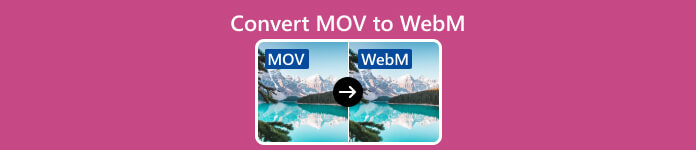
In diesem Beitrag werden vier Methoden vorgestellt, mit denen Sie das Videogespräch führen können MOV zu WebM oder WebM zu MOV. Sie können Ihre bevorzugte Methode auswählen, um die Konvertierung zwischen MOV und WebM auf Ihrem Mac, Windows-PC oder kostenlos online abzuschließen.
- Teil 1: Der beste Weg, MOV in WebM oder WebM in MOV zu konvertieren
- Teil 2: Konvertiere MOV zu WebM oder WebM zu MOV mit HandBrake
- Teil 3: Ändern Sie MOV in WebM oder WebM in MOV Free mit VLC
- Teil 4: Wandeln Sie MOV in WebM oder WebM in MOV Online um
- Teil 5: FAQs zur MOV- und WebM-Konvertierung
Teil 1. Beste Methode zum Konvertieren zwischen MOV und WebM auf Mac und Windows 11/10/8/7 PC
Apeaksoft Video Converter Ultimate ist ein leistungsstarkes Video- und Audiokonvertierungstool, das MOV in WebM oder WebM in MOV konvertieren kann, ohne an Qualität zu verlieren. Es ist sowohl mit Mac- als auch mit Windows 11/10/8/7-Computern kompatibel. Neben MOV und WebM unterstützt es auch andere 8K/5K/4K UHD-, 1080p/720p HD- und SD-Videoformate wie MP4, AVI, MKV, M4V, FLV und mehr. Sie können es kostenlos herunterladen und der Anleitung unten folgen, um Ihr MOV-Video in eine WebM-Datei zu konvertieren.

4,000,000+ Downloads
Konvertieren Sie MOV ohne Qualitätsverlust in WebM, MP4, FLV, AVI, M4V oder MP3.
Bieten Sie Bearbeitungsfunktionen wie Ausschneiden, Zusammenführen, Zuschneiden, Drehen, Umkehren, Komprimieren usw. an.
Passen Sie Bild- und Soundeffekte an und verbessern Sie die Videoausgabequalität.
Toolbox mit 3D Maker, GIF Maker, Dateidatenwechsler, Farbkorrektur und anderen.
Schritt 1Starten Sie diesen empfohlenen MOV-zu-WebM-Konverter und klicken Sie auf groß erfahren Klicken Sie auf die Schaltfläche, um Ihr MOV-Video zu importieren. Hier sollten Sie sicherstellen, dass Sie sich darunter befinden Konverter -Funktion

Schritt 2Es zeigt einige grundlegende Informationen über das importierte MOV an. Außerdem erhalten Sie drei Optionen unter den Informationen, Bearbeiten, Schneiden und Video verbessern.
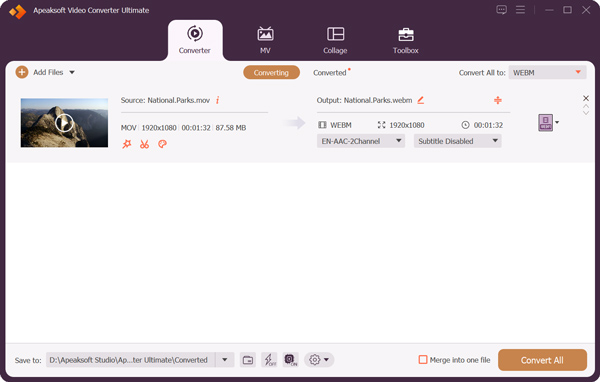
Bevor Sie MOV zu WebM wechseln, können Sie den Video-Editor verwenden, um Ihr Video zu bearbeiten, die Bild- und Toneffekte anzupassen und die Ausgabequalität zu verbessern. Sie können beispielsweise Ihr MOV-Video zuschneiden, trimmen, mehrere Clips kombinieren, Filter anwenden, eine neue Audiospur hinzufügen, Untertitel ändern und vieles mehr. Außerdem haben Sie vier Optionen, um die Qualität effektiv zu verbessern.

Schritt 3Select WebM als Ausgabeformat aus dem Alle konvertieren in Dropdown-Liste oben rechts. Neben WebM können Sie je nach Bedarf auch MOV in MP4, FLV, MKV, AVI oder MP3 und WebM in MOV konvertieren. Klicken Profil bearbeiten neben dem Zielformat, um weitere Ausgabeeinstellungen wie Videoqualität, Encoder, Auflösung, Bildrate, Audiokanal, Abtastrate, Lautstärke und mehr festzulegen. Klicken Sie nach all diesen Vorgängen auf die Konvertieren alle Schaltfläche, um die Konversation von MOV zu WebM zu starten.
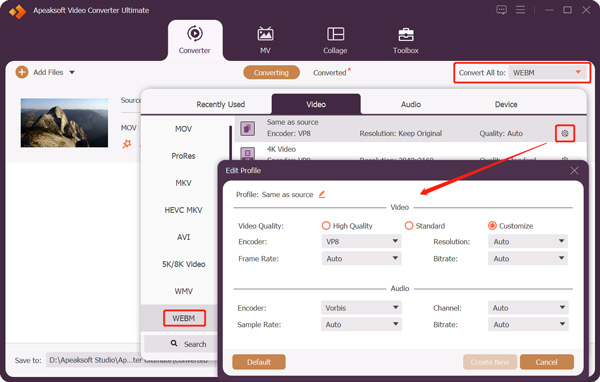
Teil 2. Wie man MOV in WebM oder WebM in MOV mit HandBrake konvertiert
HandBrake ist ein kostenloser Video-Transcoder für Windows-, MacOS- und Linux-Computer. Es unterstützt viele beliebte Video-Codecs und ermöglicht Ihnen, MOV in WebM, MP4 und MKV oder WebM in MOV zu konvertieren. Sie können diesen Open-Source-MOV- und WebM-Konverter von seiner offiziellen Website herunterladen.
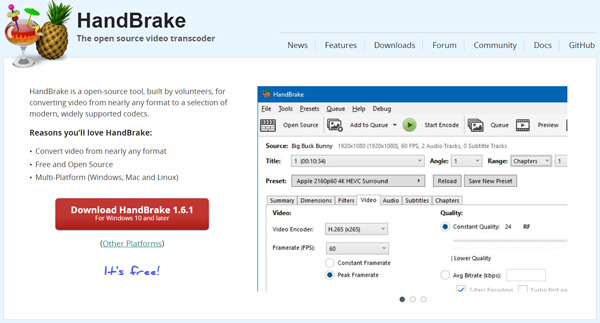
Schritt 1Klicke auf Datei, Ordner oder ziehe es per Drag & Drop, um dein MOV zu HandBrake hinzuzufügen. Wenn Sie HandBrake nicht ausführen oder kein Video auf Ihrem Windows-PC laden können, können Sie den Anweisungen folgen, um die Microsoft Windows Desktop Runtime zu installieren.

Schritt 2Nach dem Hinzufügen können Sie Ihr MOV-Video mit 10 angebotenen Screenshots anzeigen. HandBrake bietet keinen eingebauten Player zum Abspielen von Videos. Suchen Sie die Format Option unter der Registerkarte Zusammenfassung und wählen Sie WebM als Ausgabeformat. Wenn Sie weitere Einstellungen vornehmen möchten, können Sie auf Dimensionen, Video, Audio, Filter oder Untertitel klicken, um darauf zuzugreifen. Klicken Sie danach auf Starten Sie die Codierung um MOV in WebM in HandBrake zu konvertieren. Sie können den gleichen Prozess auch verwenden, um WebM in MOV zu ändern.
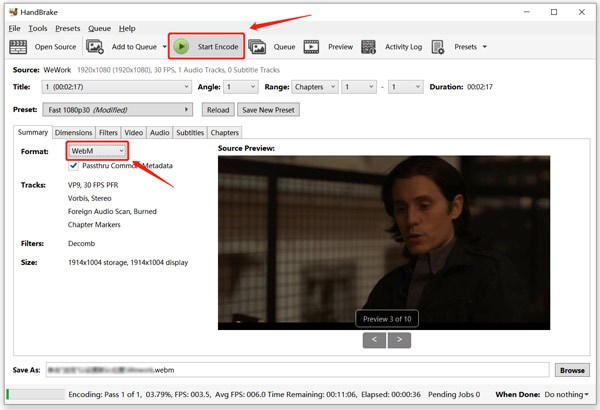
Teil 3. So konvertieren Sie MOV in WebM oder WebM in MOV Free im VLC Media Player
VLC ist ein Open-Source-Mediaplayer mit standardmäßigen Video- und Audiokonvertierungsfunktionen. Es unterstützt nahezu alle Video- und Audioformate. Sie können es verwenden, um MOV in WebM oder WebM in MOV auf einem Mac-, Windows- oder Linux-Gerät kostenlos zu konvertieren. Sie können auch Videos in VLC schneiden.
Schritt 1Laden Sie VLC von der offiziellen VideoLAN-Website herunter und öffnen Sie es. Klicken Sie oben Medien Menü und wählen Sie die Konvertieren / Speichern .

Schritt 2Klicken Sie auf die Speichern Schaltfläche, um Ihre MOV-Datei in das Popup-Fenster zu importieren Öffnen Sie die Medien Fenster. Drücke den Pfeil nach unten Knopf neben dem Konvertieren / Speichern Taste, um a einzugeben Konvertieren Fenster.
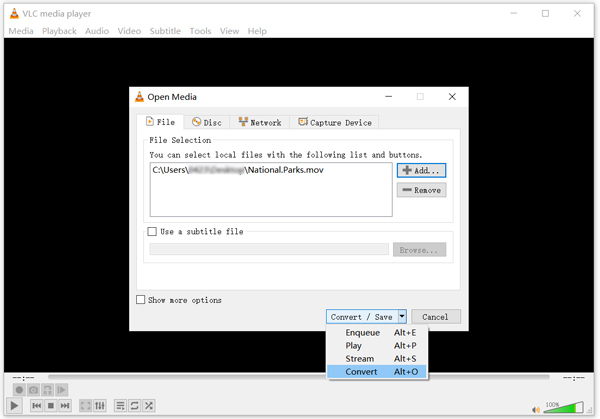
Schritt 3Wählen WebM von dem Profil Dropdown-Liste. Kreuzen Sie an Zeigen Sie die Ausgabe an und wählen Sie einen geeigneten Zielordner für die konvertierte WebM-Datei aus. Drücke den Start Schaltfläche zum Konvertieren von MOV in WebM in VLC.
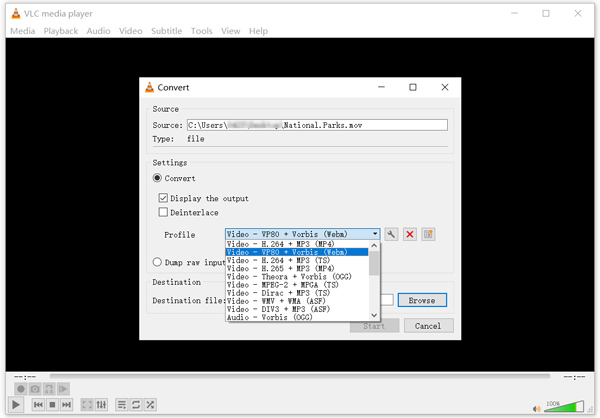
Teil 4. So konvertieren Sie MOV in WebM oder WebM in MOV Free Online
Wenn Sie im Internet nach einem kostenlosen MOV- und WebM-Konverter suchen, können Sie viele Empfehlungen für Online-Konverter erhalten. Sie ermöglichen es Ihnen, die MOV-zu-WebM-Konversation kostenlos online zu führen. Hier stellen wir Ihnen die beliebten vor Kostenlose Video Converter. Sie können damit ohne Wasserzeichen zwischen MOV und WebM konvertieren.

Schritt 1Navigieren Sie in einem Browser zur offiziellen Website dieses kostenlosen Online-MOV-zu-WebM-Konverters. Klicken Dateien zum Konvertieren hinzufügen um Ihr Video hochzuladen. Für das erste Online-Gespräch müssen Sie einen kleinen Launcher installieren.
Schritt 2Select WebM als Zielformat und klicken Sie auf die Konvertieren Schaltfläche, um die Online-Videokonversation von MOV zu WebM zu starten. Vor dem Konvertieren können Sie auf klicken Einstellungen Klicken Sie auf die Schaltfläche, um verschiedene Video- und Audioeinstellungen entsprechend Ihren Anforderungen anzupassen. Klicken Sie hier, um zu gelangen MOV-Spieler.
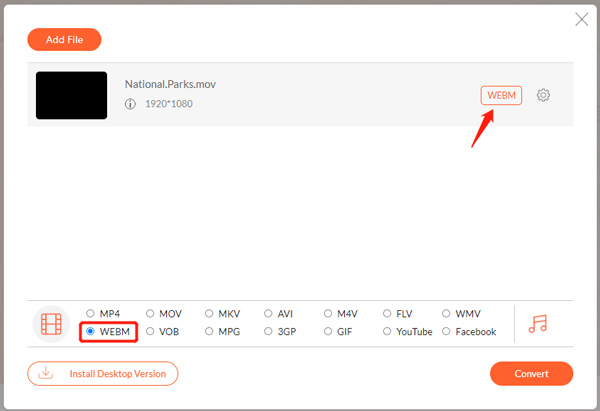
Teil 5. Häufig gestellte Fragen zur MOV- und WebM-Konvertierung
Kann iMovie MOV nach WebM exportieren?
Nein. Mit iMovie können Sie Ihr MOV-Video bearbeiten und als MP4-Datei exportieren. Das WebM-Format wird nicht unterstützt.
Wie kann ich ein WebM-Video auf meinem Mac abspielen?
Wenn Sie Safari 15 oder höher auf einem Mac verwenden, können Sie damit WebM-Dateien wiedergeben. Sein QuickTime Player unterstützt WebM nicht nativ. Stattdessen können Sie einen Mediaplayer eines Drittanbieters wie VLC verwenden, um WebM-Dateien abzuspielen.
Enthält WebM eine geringere Qualität?
WebM ist für das Internet optimiert, um qualitativ hochwertiges Streaming anzubieten. Im Vergleich zu MP4 ist es kleiner, bietet aber die gleiche Videoqualität.
Fazit
Was auch immer der Grund ist, Sie können die vier oben genannten Methoden verwenden, wenn Sie es brauchen Konvertieren Sie MOV in WebM oder WebM in MOV. Wenn Sie noch Fragen zur MOV- und WebM-Konversation haben, senden Sie uns bitte eine Nachricht im Kommentar.




